Word表格下方出现大量空白无法删除的解决方法
2023-07-31 10:30:42作者:极光下载站
很多小伙伴之所以喜欢使用Word程序来对文字文档进行编辑,就是因为Word程序能够满足我们对于文字文档编辑的各种需求,还可以帮助我们提高文字文档的编辑效率。在使用win10系统的过程中,有的小伙伴可能会遇到对表格进行拆分之后,表格分为两页,且第一个表格下方出现大量空白无法消除的情况,这时我们只需要右键单击第二个表格,然后进入表格属性页面,最后在该页面中将文字环绕方式给为“环绕”,再点击确定选项即可。有的小伙伴可能不清楚具体的操作方法,接下来小编就来和大家分享一下Word表格下方出现大量空白无法删除的解决方法。
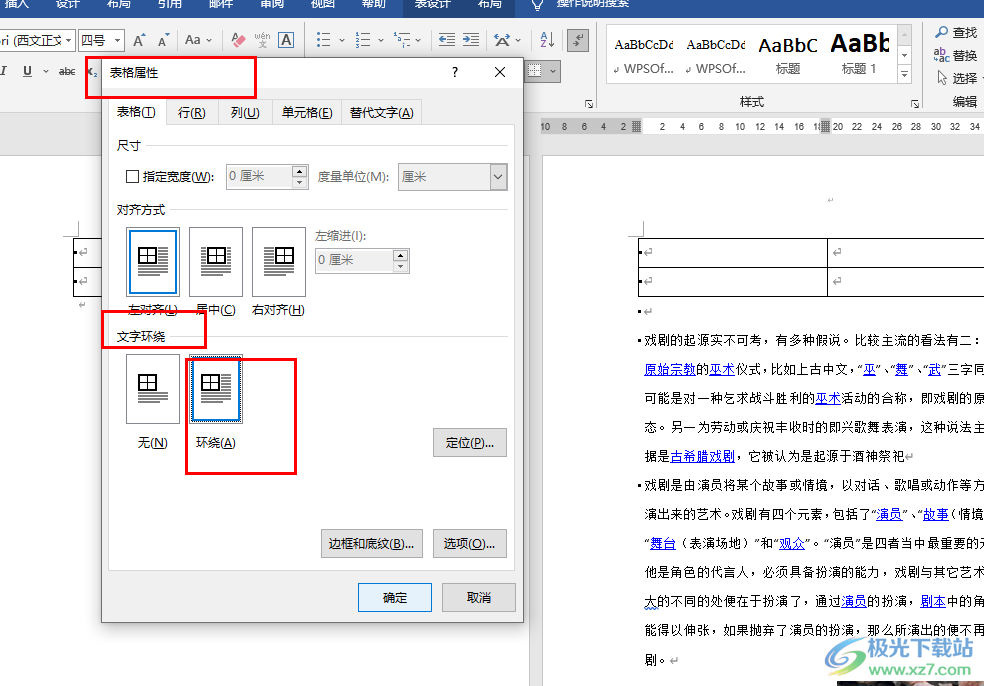
方法步骤
1、第一步,我们先找到需要编辑的文字文档,然后右键单击选择“打开方式”选项,接着在菜单列表中点击选择“Word”选项
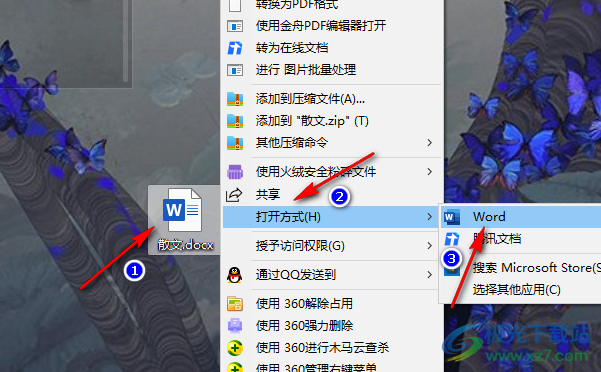
2、第二步,进入Word页面之后,我们会发现在对表格进行拆分操作之后,表格会自动分到两页中,并且第一页的表格下方出现大量空白无法删除
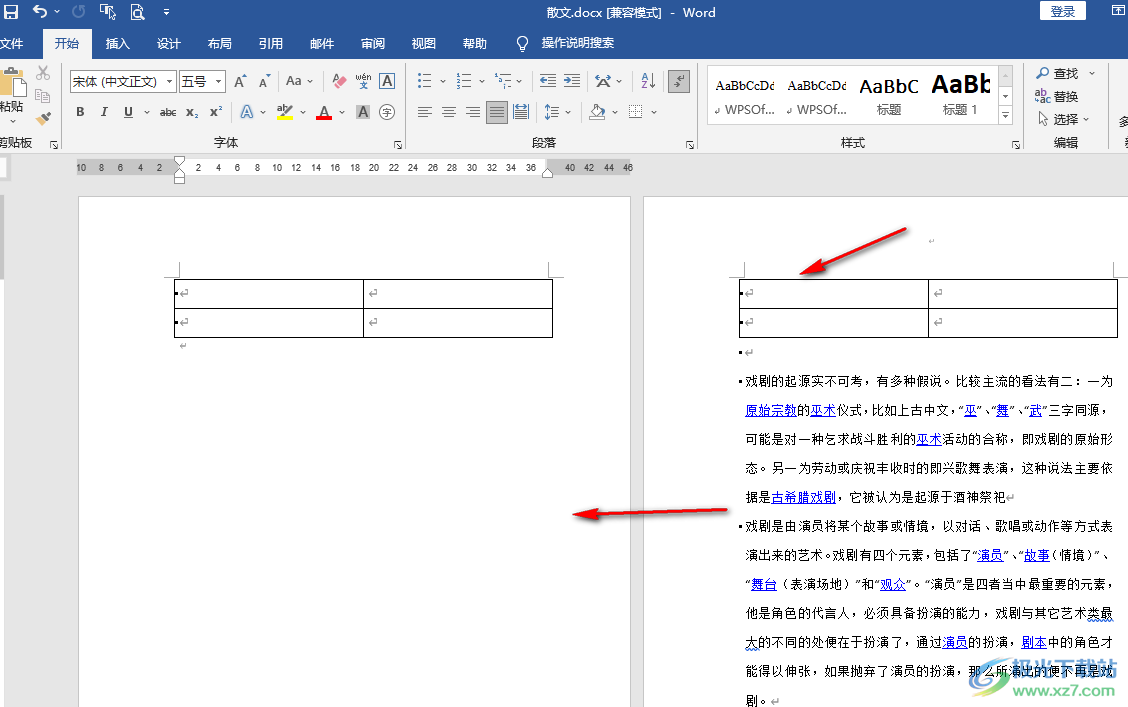
3、第三步,在想要解决该问题我们需要右键单击第二个表格,然后在菜单列表中点击选择“表格属性”选项
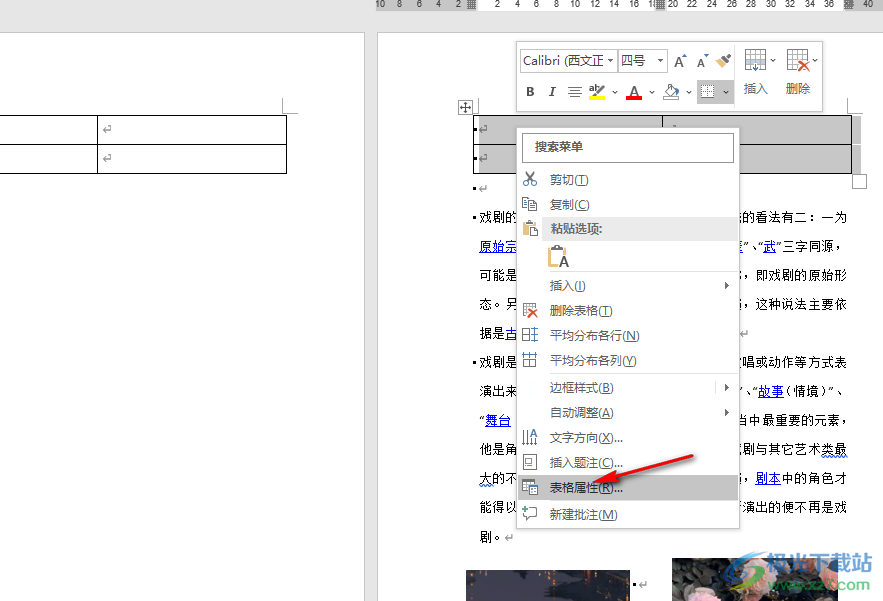
4、第四步,进入表格属性页面之后,我们在表格页面中将文字环绕设置为“环绕”,最后点击“确定”选项即可

5、第五步,点击确定选项之后,我们可以看到表格下方的大量空白被自动清除,两个表格可以处于同一个页面中了
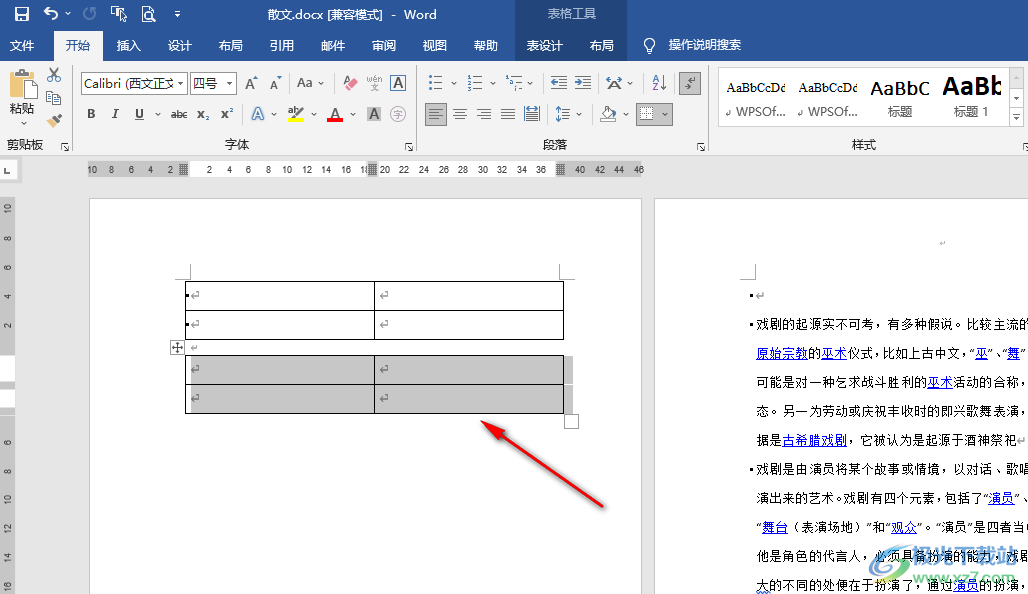
以上就是小编整理总结出的关于Word表格下方出现大量空白无法删除的解决方法,我们在Word中选中第二个表格,然后右键单击选择表格属性选项,进入表格属性页面之后,我们在该页面中将文字环绕改为“环绕”,然后点击“确定”选项即可,感兴趣的小伙伴快去试试吧。
